Графический редактор Paint: основные элементы, функции, характеристика
Microsoft свои операционные системы с графическим интерфейсом поставляет со встроенным приложением для создания и редактирования изображений. Это – графический редактор Пейнт, который остаётся практически неизменным на протяжении трёх десятилетий. Рассмотрим его функциональность, возможности и элементы интерфейса. Ознакомимся с панелью инструментов и рабочим пространством.
Что такое Paint
- Создавать изображения с нуля – рисовать с чистого листа.
- Формировать картинки из фрагментов других изображений.
- Вносить коррективы при помощи доступных инструментов.
- Кадрировать картинку – обрезать ненужные фрагменты.
- Вращать, изменять размеры документа.
- Отражать изображения в двух плоскостях.
- Комбинировать несколько кадров в один.
- Добавлять поверх картинки надписи, геометрические фигуры.
- Имитировать рисование маслом, пастелью.
- Инвертировать цвета области или документе.
- Выводить полученные проекты на бумагу.
- Сохранять работу в один из восьми типов файлов, стандартный – PNG.
Как работать с программой Paint
Позволяет отправлять документы по электронной почте, получать исходники из сканера, менять фоновый рисунок Рабочего стола.
Как запустить на Windows 10
Для выполнения приложения кликните по кнопке «Пуск», разверните «Стандартные – «Windows» и выберите «Paint».
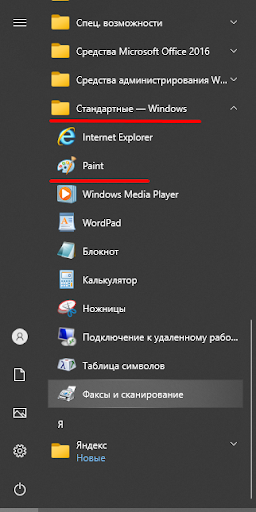
Второй способ – зажмите клавиши Win + R, введите команду «mspaint», нажмите «Ввод» на клавиатуре.
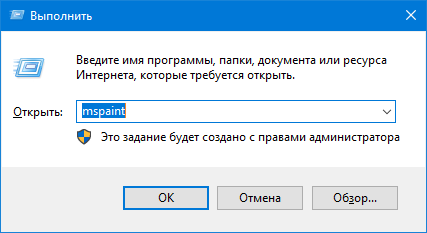
Третий – воспользуйтесь поисковой строкой: нажмите клавиши Win + S, начните вводить название программы и выберите её из списка.
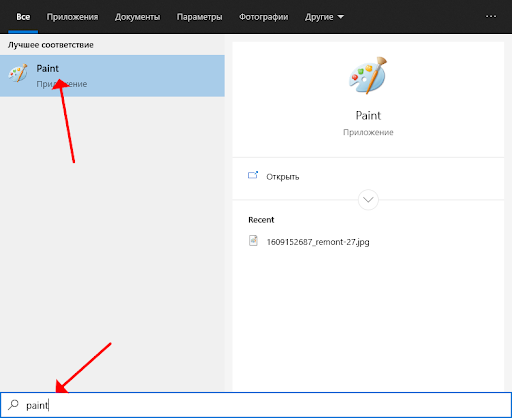
Также можете создать ярлык на файл, вызвать его по пути C:WindowsSystem32mspaint.exe.
Основные элементы интерфейса Paint

- Лента с горизонтальной панелью инструментов и их параметрами. На ней находится кнопка вызова справки.
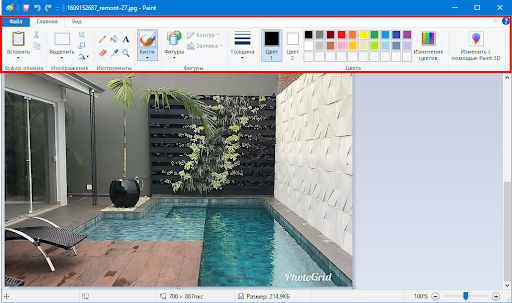
- Рабочая область или область рисования, где располагается содержимое открытых документов. Зона за ней не активна.
- Строка состояния – отображает сведения о текущем файле (его размеры, занимаемое пространство), текущее положение курсора, габариты области выделения. Справа находится шкала масштабирования с кнопками приближения и отдаления, ползунком для управления масштабом.
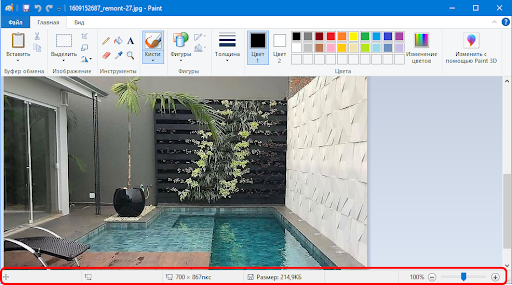
Секреты программы Paint, о которых ты не знал !
В состав входит офлайн-справка с пояснением всех составляющих и тонкостей работы в редакторе.
Инструменты
Для рисования в Paint представлен набор художественных кистей: маркер, пастель, имитирующая карандаш, акварельные и масляные краски. Их толщина и цвет изменяются, причём есть основной цвет – выбирается при рисовании левой клавишей и фоновый – правой кнопкой. Если выбрать белый – кисть выполняет роль ластика.
Группа «Фигуры» содержит ряд примитивов, ими в графическом редакторе называются простые и сложные геометрические фигуры. Это прямая линия, кривая, треугольники, стрелки, окружность. Сами примитивы состоят из пикселей – мельчайших элементов растрового изображения.
Контур – предоставляет на выбор шесть способов обводки фигуры по периметру.
Заливка – заполнит цветом весь холст либо выделенную область.
Текст – добавит прозрачную или непрозрачную надпись с возможностью указать цвет, шрифт, размер символов. После выбора появится панель для работы с текстом.
Ластик – стирает фрагмент рисунка под собой – заливает белым цветом.
Палитра (пипетка) – определит цвет на картинке и выберет его основным (левый клик) либо фоновым – (правый щелчок).
Масштабирование – изменит масштаб фрагмента рабочего пространства.
Повернуть – вращение содержимого холста на угол, кратный 90, отражение в любой плоскости.
Выделение – сделает активной часть картинки для проведения манипуляций с ней. Можно выделять прямоугольные области либо свободные – обводить мышью. Поддерживается инвертирование – выделенный фрагмент становится невыделенным.
Изменить размер – растянет или сожмёт выбранную область картинки на указанное количество пикселей либо в процентах с сохранением пропорции и без.

Во вкладке «Вид» расположены средства для масштабирования холста с содержимым, кнопка для просмотра работы во весь экран. Здесь отключаются и активируются:
- строка состояния;
- сетка;
- линейка со шкалой в пикселях.
Также масштаб изменяется вращением колеса с зажатой клавишей Ctrl.

Тесты
Решите тестовые задания для проверки знаний.
В растровых графических редакторах изображения формируются из:
Графические примитивы в редакторе графики представляют собой:
- Визуальные эффекты.
- Элементарные фигуры.
- Ряд инструментов.
- Режимы наложения.
Палитрами в графическом редакторе являются:
- Наборы цветов.
- Режимы наложения слоёв.
- Эффекты.
- Фигуры.
Какое расширение имеют файлы графического редактора Paint:
Минимальный объект в растровом графическом редакторе это:
- Экранная точка.
- Текстовый символ.
- Геометрическая фигура.
- Линия.
С помощью графического редактора MS Paint можно проводить следующие действия с файлами:
- Конвертировать, создавать, редактировать.
- Удалять и добавлять новые слои.
- Получать из них анимированные иконки.
- Сохранять, рисовать, поворачивать.
Источник: bingoschool.ru
Возможности графического редактора Paint.NET
Каждая функция элементов пользовательского интерфейса разработана таким образом, чтобы быть понятной без посторонней помощи.

Для легкой обработки нескольких изображений, Paint.NET использует интерфейс с вкладками. Вместо текстовой информации они отображают интерактивные миниатюры изображений. Это делает навигацию простой и быстрой.
Работа со слоями
Как правило только дорогие или очень сложные проффесиональные программы позволяют работать со слоями изображений. Paint.NET предлагает это бесплатно и в форме которая не усложняет их восприятие.
Частые обновление
Обновления, как правило выходят ежемесячно и содержат новые возможности, улучшения производительности и устранения ошибок. Процесс обновления к последней версии очень прост — достаточно двух щелчков мышью.

Специальные эффекты
Paint.NET содержит достаточное количество эффектов для совершенствования ваших изображений. Устранение эффекта красных глаз, размытие, стилизация, повышение четкости, свечение, различные типы искажений, подавление шума — только некоторые из доступных специальных эффектов. Кроме этого, Paint.NET имеет уникальный 3D-эффект, позволяющий добавлять изображениям перспективу.

Конечно же не забыты и обычные для графических редакторов инструменты: яркость, контраст, кривые, оттенок, насыщенность, инверсия. Вы также можете превратить цветное изображение в черно-белое или добавить сепию.
Мощные инструменты
Paint.NET содержит простые инструменты для рисования фигур, включая легкий в использовании инструмент для рисования сплайнов или кривых Безье. Средства выделения остаются все-еще простыми для достаточно быстрой работы с ними. Другие мощные инструменты включают Волшебную Палочку для выделения регионов аналогичного цвета и Клонирование для копирования или удаления части изображения. Есть также простой текстовый редактор, средства для масштабирования, и инструмент для замены цвета.
Безлимитная история
Все делают ошибки, и каждый может захотеть изменить свой выбор. Поэтому, каждое действие, совершаемое в графическом редакторе Paint.NET записывается и может быть отменено в окне истории. А после отмены тех или иных действий к ним можно вернуться снова. Длинна истории изменений ограничена только размером свободного пространства на жестком диске компьютера.
Многоязычность
На сегодняшний день интерфейс Paint.NET доступен на следующих языках: английский, китайский, французкий, немецкий, итальянский, японский, корейский, португальский и испанский. Русский язык можно включить после установки русификатора.
Бесплатность
Paint.NET является полностью бесплатной программой. Вы можете свободно установить ее и использовать неограниченное количество времени. При этом Paint.NET не содержит никаких шпионских модулей или рекламных дополнений.
Между тем, если Вы хотите поддержать развитие программы, можете сделать пожертвование.
Источник: paintnet.ru
Справка в Paint
Узнайте, что делать при сбое экрана печати при вставке Paint. Кроме того, вы можете Paint, публиковать вопросы или следить за обсуждениями на Community Майкрософт.
Попробуйте Paint в Windows 11! Он был обновлен в соответствии с новым визуальным оформлением Windows 11 и содержит упрощенную панель инструментов и улучшенные цветовые разделы и текстовые инструменты.
В поле поиска рядом с кнопкой «Пуск» на панели задач введите paint, а затем выберите Paint в списке результатов.
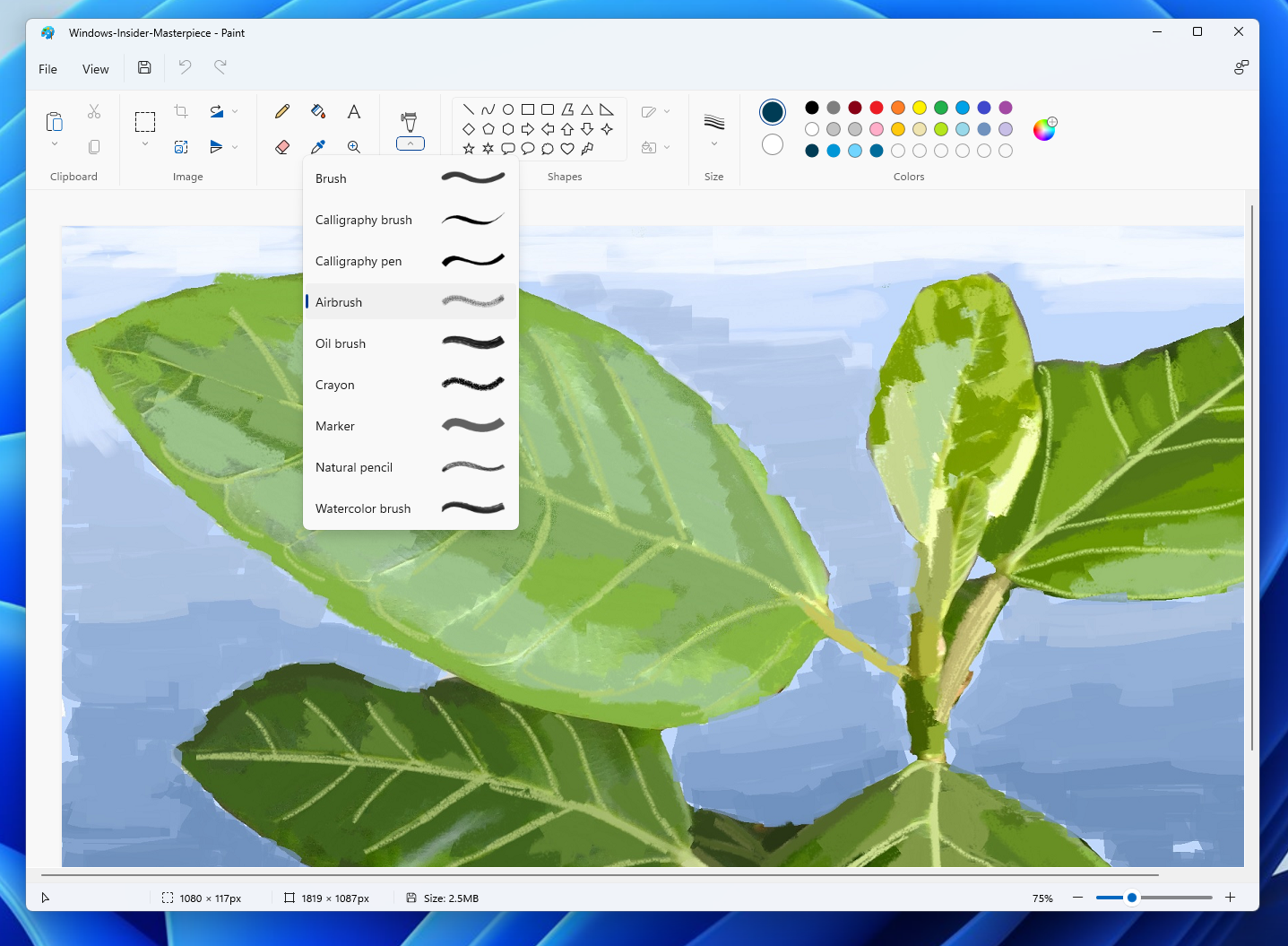
Классическое приложение Microsoft Paint уже должно быть установлено на компьютере с Windows. Независимо от того, хотите ли вы изменить размер изображений или выполнить дополнительные настройки, это приложение является мощным инструментом.
В поле поиска рядом с кнопкой «Пуск» на панели задач введите paint, а затем выберите Paint в списке результатов.
Источник: support.microsoft.com
Как научиться пользоваться программой Paint?

Всем привет, дорогие читатели моего блога, в сегодняшнем выпуске я затрону тему того, как научиться пользоваться программой paint, а также ознакомлю вас с её панелью инструментов.
Если кто-то из вас не знает, то графический редактор paint является одной из стандартных программ windows 7, с помощью которой, при определённых знаниях вы сможете легко создавать, редактировать и сохранять на своём компьютере простые изображения различных форматов.
Однако, для работы с более сложной графикой стоит установить инструмент помощнее, такой как Adobe Photoshop или Corel DRAW, (смотря с какой графикой вы собираетесь работать: векторной или растровой), подробнее о видах графики, можно узнать по ссылке.
Как пользоваться paint?
Итак, для начала нужно запустить саму программу, для этого войдите в меню пуск → все программы → стандартные → paint.
И теперь вы увидите окно самой программы:

В верхней части которого находится панель инструментов и сейчас я постараюсь ознакомить вас с этой панелью.
- Раздел «Буфер обмена».
- Вставить — с помощью этой иконки вы можете вставить любую фотографию или картинку непосредственно в сам редактор. Помимо этого вставить картинку можно командой «ctrl+v»;
- Иконка ножниц — Ею можно вырезать какую-либо часть картинки, предварительно выделив её инструментом «выделение», о котором я расскажу чуть позже;
- Иконка двух документов — с помощью неё можно скопировать картинку целиком или определённую часть, также предварительно выделив её.
- Раздел «Изображение».
- Выделить — это тот самый инструмент, о котором я писал чуть ранее и с помощью которого можно выделить часть картинки;
- Обрезать — тут вы можете обрезать часть картинки, но для начала нужно выделить эту часть инструментом «выделить», подробнее о том, как это сделать я писал в статье: как обрезать картинку;
- Изменить размер — тут соответственно можно изменить размер всей картинки, увеличив или уменьшив её, но будьте осторожны, при увеличении качество картинки ухудшается;
- Повернуть — этим инструментом можно повернуть изображение по и против часовой стрелки.
- Раздел «Инструменты».
В этом разделе у нас находятся 6 инструментов для определённых действий с изображениями:
- Карандаш — предназначен для рисования на изображении, чтобы поменять цвет карандаша, нужно перейти в раздел «цвета», о котором я расскажу чуть позже;
- Заливка цветом — этим инструментом можно выполнить заливку всего изображения или выделенной фигуры, конечно же, предварительно выбрав цвет в разделе «цвета»;
- Текст — позволяет вставить надпись в фотографию, также стиль этого текста можно изменять, меняя шрифт, цвет и размер;
- Ластик — предназначен для исправления ошибок с редактированием изображения, к примеру, если вы где-то допустили ошибку, то с помощью ластика можно быстро её убрать;
- Пипетка — служит для того чтобы выбрать нужный цвет нажатием на изображение;
- Масштаб — позволяет увеличивать масштаб картинки, в тех случаях, когда вы редактируете мелкие недочёты, масштаб очень помогает.
- Раздел «Фигуры».
- Кисти — содержит в себе множество видов кистей, начиная с распылителя и заканчивая маркером;
- Окно с фигурами — здесь находятся 23 фигуры различных видов от обычных квадратов и кругов до стрелок и шестиугольников;
- Контур — позволяет рисовать фигуры по контуру;
- Заливка — в принципе она ничем не отличается от той, которой я чуть ранее рассказывал в разделе «инструменты»;
- Толщина — позволяет увеличивать толщину различных инструментов, таких как: фигуры, карандаш или кисти.
- Раздел «Цвета».
- Цвет 1 — служит для выбора краски;
- Цвет 2 — предназначен для того же, что и первый пункт;
- Таблица цветов — нужна для того чтобы быстро выбрать цвет для какого-нибудь инструмента типа: карандаша, кисти или фигуры;
- Изменение цветов — служит для более тонкой настройки цветов.
Ну а если вы часто пользуетесь графическим редактором paint, то, наверняка, вам будет полезно узнать, как добавить ее в автозапуск виндовс.
А перед тем, как закончить, я хотел бы порекомендовать вам свою статью, где рассказал о наиболее интересных функциях бесплатного онлайн-фотошопа Аватан, с помощью которого можно: обрезать, клонировать, уменьшать размер фото и многое многое другое.
Вот и все ребята, сегодня я рассказал вам как научиться пользоваться программой paint, ознакомив вас с её панелью инструментов. Этот пост по меркам предыдущих моих постов получился довольно большим, так что если вы поделитесь им с друзьями, то я буду знать, что не зря потратил на него своё время. Всем спасибо за внимание и до скорого.
Источник: yrokicompa.ru